Champs multimedias
Le SCRIPT permet d'ajouter toute sorte d'éléments multimédias sur les annonces ou les usagers, parmis ces champs :
- des images
- des videos
- des sons/fichiers audios
- des documents

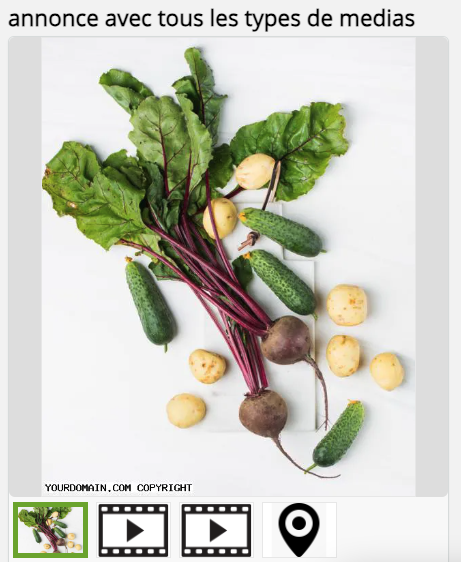
Le menu ADMIN > CONFIGURATIONS > MULTIMEDIAS permet d'accéder aux paramètres.
Images
Dans l'interface d'administration, la section images permet de configurer l'importation et l'affichage des images.
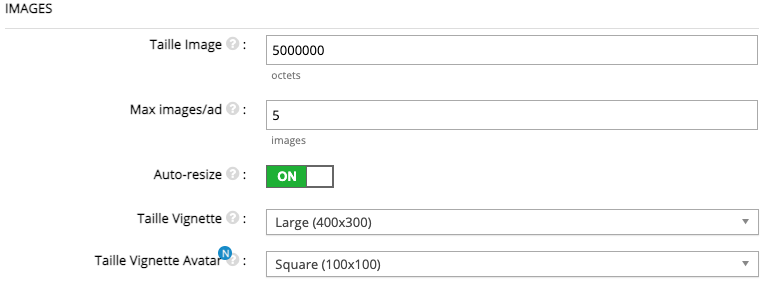
On peut configurer :
- le nombre d'image par annonce autorisé
- le poid maximal d'une image
- la taille des vignettes automatiquement générées
- la redimension automatique des images importées.
Pour accélerer l'affichage du site, la SCRIPT crée automatiquement des vignettes qui sont moins lourdes à afficher et sont utilisées dans les widgets et les pages de listing. Fonction du théme choisi, on peut choisir une taille de vignette plus ou moins grande.
On peut charger une image en cliquand sur le bouton d'upload ou en glisser/déposer sur la dropzone

Lors de chaque chargement l'image subit des transformations :
- sa taille est réduite au maximum des deux dimensions : 672px de large ou 500px de hauteur si l'option
auto-resizeest activée. - une vignette est générée (fichier
tn_) dont la taille est précisée partaille vignette - une seconde vignette est générée pour les réseaux sociaux de taille maximale de 190px (fichier
tn2_) - une vignette floutée est générée si l'option annonces adulte est activée (fichier
tn_blur) - un filigrane est ajouté sur toutes les images si activé
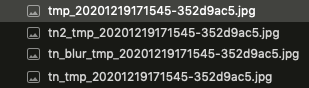
Les extension suivantes sont autorisées : "jpeg", "jpg", "gif", "png"
Format WEBP
Depuis le version 9.5.6, il est possible de transformer les images au format .webp.
Le format WebP est un format créé par Google en 2010 dans le but d’avoir un format d’image plus performant. Le format WebP vient remplacer les différents formats d’images standard tels que JPEG ou PNG. L’objectif de ce format est de conserver une bonne qualité d’image. Ce format va réduire le poids du fichier de 25% à 30% pour une meilleure optimisation de la vitesse de chargement des pages de votre site internet.
Pour l'activer, rendez vous dans le section multimedias
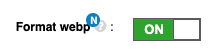
Toutes les différentes images sont alors transformées et rendues disponibles au format .webp sur le serveur.
Filigrane
Il est possible d'ajouter un filigrane sur les images. Ce filigrane peut être soit une image (logo par example), soit un texte. la position peut aussi être définie .
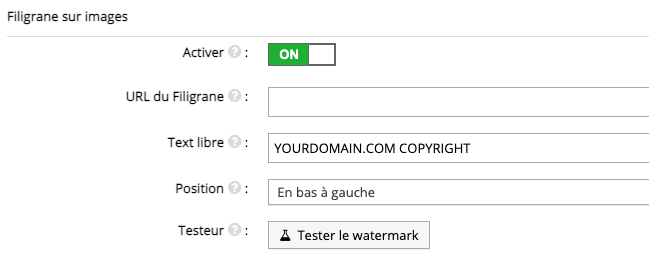
Le filigrane est alors ajouté sur toutes les images :

On peut également tester le rendu du filigrane via le bouton de test :

Photo en direct
Il est possible de prendre une photo en direct depuis sonr PC depuis sa caméra. Il faut activer l'option capture
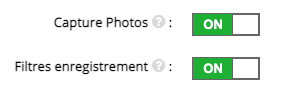
Une interface va vous permettre de prendre la photo directement depuis votre ordinateur et l'ajouter simplement à votre annonce.
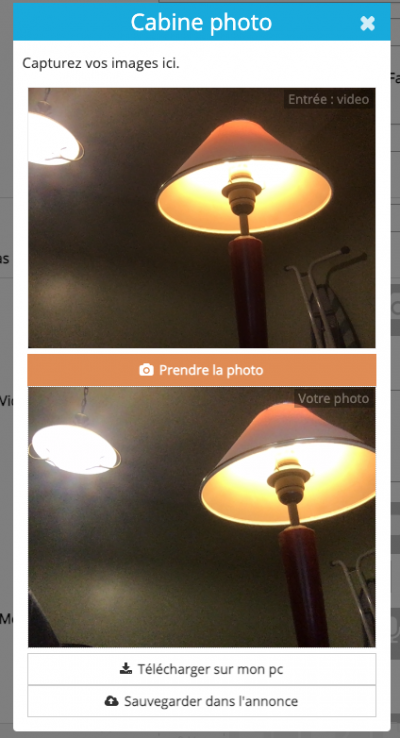
Vous poueez aussi activer des filtres sur l'image prise, avant son enregistrement, (sepia, noir et blanc, inversion, luminosité, contraste)
| exemple (contraste) | exemple (inversé) |
|---|---|
 |
 |
Nombre d'images
Le nombre d'images autorisés peut varier fonction des options choisies sur le site comme :
- les abonnements usagers
- les plans d'annonces (en savoir plus sur gestion des options payantes et plan d'annonce )
- las packs d'annonces prepayées
- images supplémentaires
A chaque fois on limitera dynamiquement le nombre :
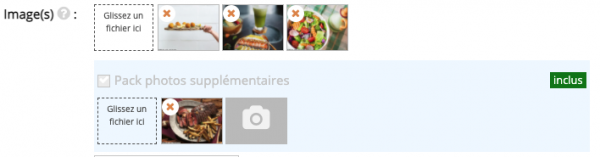
Videos
Pour activer les videos (sur annonces ou sur usagers) et choisir la quantité autorisée et la durée maximale de chaque video chargée sur le site :
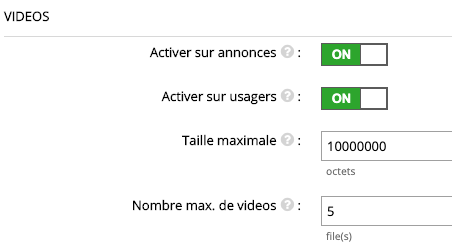
On peut alors charger des videos :
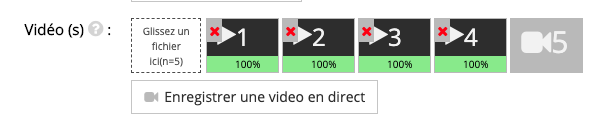
Le format des videos est celui supporté par les navigateurs (entité HTML <video> ). Il faudra indiquer ici les extensions de fichies video supporté.

Le script n'est pas en mesure de détecter automatiquement le format de la video (contrairement aux images). Il faut donc indiquer la liste complète des formats supportés. Pour vous aider, vous pouvez consulter le site suivant : https://developer.mozilla.org/fr/docs/Web/Media/Formats/Containers
En cas d'erreur de format :

On peut vérifier le bon chargement d'une video en cliquant sur l'icone play. Le nom du fichier est indiqué dans l'entête de la fenêtre modale.
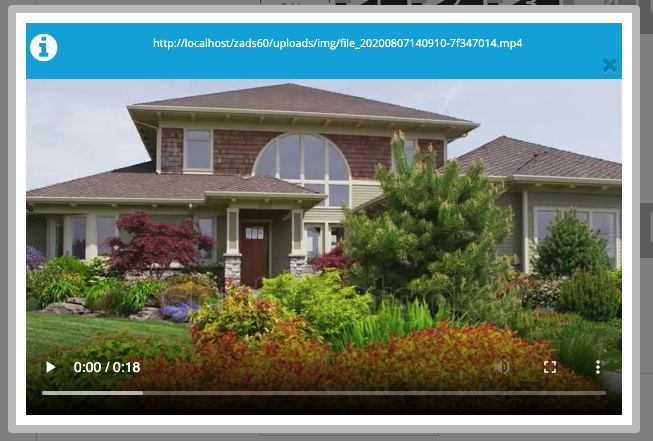
Les videos sont présentées aprés les images. La première video est affichée automatiquement. Si le mode lectire auto. est activé, la video démarre immédiatement.
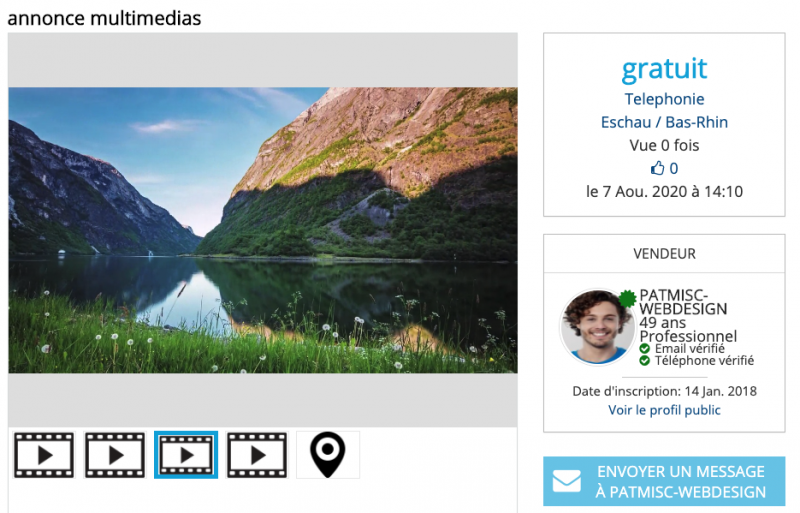
Pour activer le mode de lectire mais aussi autoriser le téléchargement de la video sur l'ordinateur du visiteur
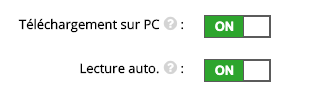
Video externe
Il est possible d'intégrer une video externe. Il faut deja activer le champ texte qui permet de saisir le code de la video externe (une Iframe).
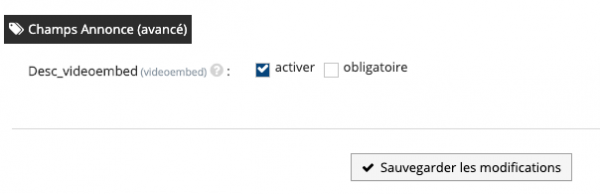
Sur un site de video (comme youtube par exemple), cliquer sur partager > intégrer.
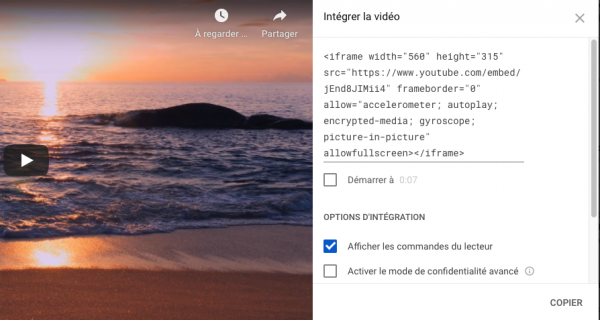
et copier le code affiché
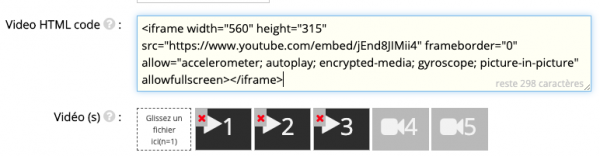
La video est alors affichée dans une box sur le côté de l'annonce .
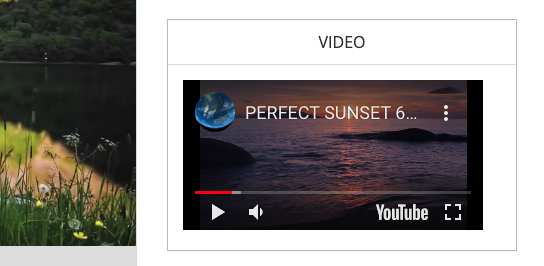
Enregistrement video en direct
Il est est possible avec certains navigateurs d'enregistrer en direct une video et de la publier dans l'annonce.
Il faut activer l'option :
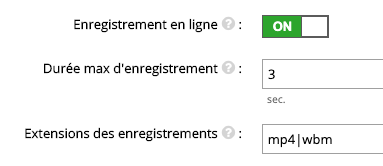
Un bouton d'enregistrement apparait

Un clique sur le bouton lance la cabine video
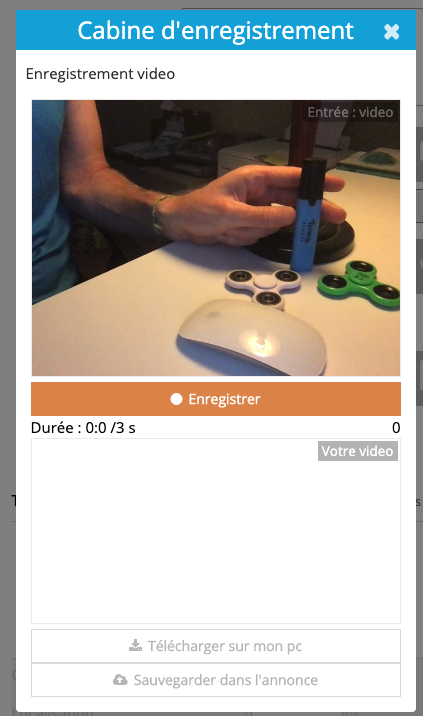
Une fois l'enregistrement lancé, il s'arrête automatiquement si la durée est dépassée ou si la taille totale du fichier est dépassée. Vous pouvez aussi stoper à tout moment.
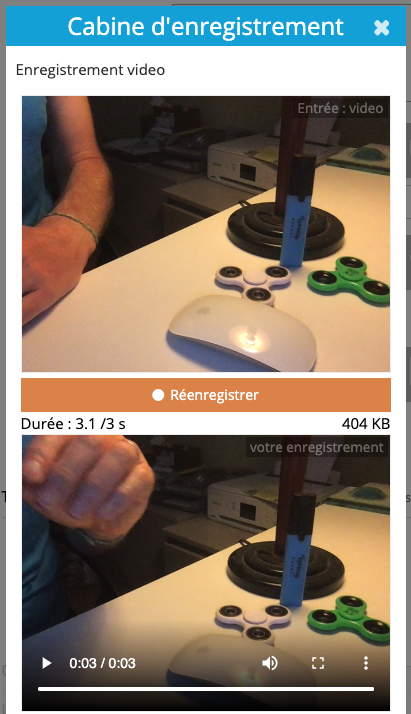
Si l'enregistrement vous convient, vous pouvez le sauvegarder dans l'annonce ou télécharger le fichier sur votre ordinateur.

Le format des videos sauvegardées est webm
Une fois sauvegardé dans l'annonce, vous pouvez le visualiser pour vérifier comme toute autre video téléchargée.
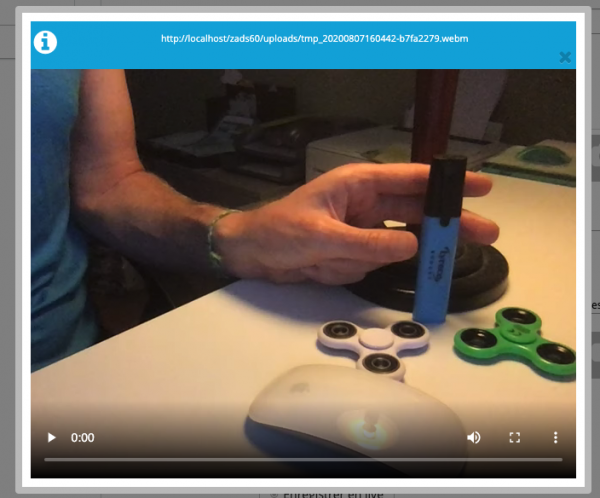
Si vous téléchargez le fichier sur votre ordinateur, vous pouvez choisir le format du fichier en saisisant l'extension souhaitée. Les choix sont 'webm', 'mp4', 'ogg', 'mpg', '3gp'

Fichiers
On peut ajouter des fichiers si l'option est activée dans admin > multimedias
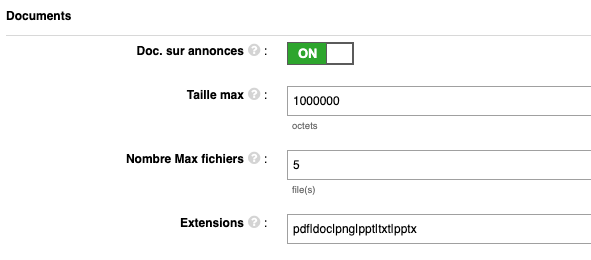 Indiquer :
Indiquer :
- le type de fichiers autorisés,
- le numbre et la taille max. par fichier
L'utilisteur peut alors ajoute des documents sur son formulaire d'annonce

Ces documents seront visibles dans l'annonce dans le sidebar. Un click sur un document permet de le téléchager sur son navigateur.
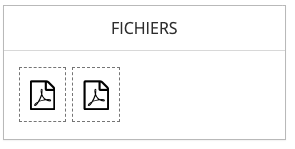
Il est possible de retreindre l'accés aux fichiers via :
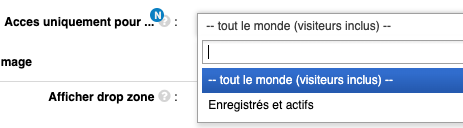
Si l'utilisateur ne possède pas les droits sur le fichier, une icône de cadenas s'affichera et le fichier deviendra inaccessible.
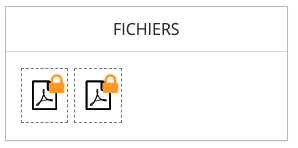
Drop zone
Pour pouvoir directement charger des fichiers par un glissé-déposé il faut activer l'option :

Une zone permet alors de déposer ses fichiers :

Depuis la version 8.7.0, il est possible de charger plusieurs fichiers en même temps dans ce mode.